win11怎么加入输入法 Win11如何添加中文输入法
更新时间:2023-09-12 17:19:37作者:xtang
win11怎么加入输入法,Win11是微软最新发布的操作系统,它带来了许多全新的功能和改进,对于需要使用中文输入法的用户来说,Win11也提供了方便快捷的添加中文输入法的方法。添加中文输入法可以使用户在日常操作中更加便利地输入中文字符,提高工作和学习的效率。Win11如何添加中文输入法呢?接下来我们将详细介绍Win11添加中文输入法的步骤,帮助大家轻松实现中文输入。
1、双击打开桌面上的“此电脑”。

2、然后找到其中的齿轮状按钮“option settings”,单击进入。
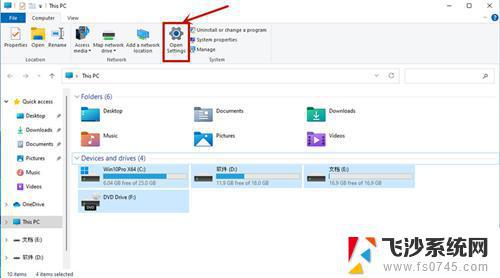
3、然后找到其中的“time&language”选项。
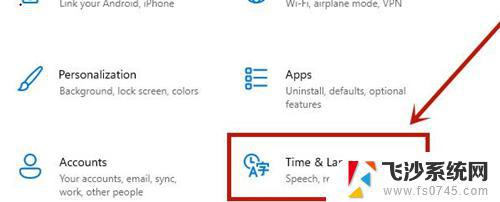
4、进入后点击左侧栏的language,点击preferred language下方的“add a language”。
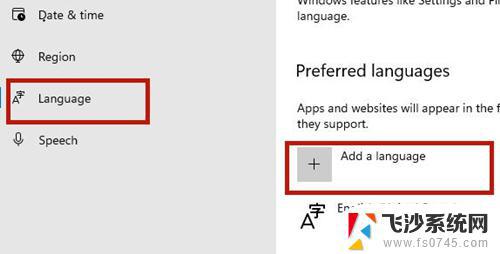
5、在语言列表中选择我们想要添加的输入法,这里以中文为例。

6、然后在这里勾选除了红框中选项的所有选项,再点击“install”。
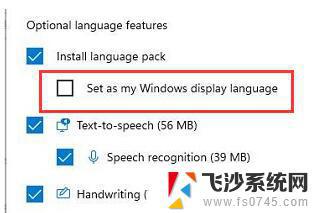
以上就是如何在Win11中添加输入法的全部内容,如果你遇到了这种情况,你可以按照这份简单快速的操作指南进行解决。
win11怎么加入输入法 Win11如何添加中文输入法相关教程
-
 win11怎么增加输入法 Windows11如何在任务栏中添加输入法
win11怎么增加输入法 Windows11如何在任务栏中添加输入法2024-06-06
-
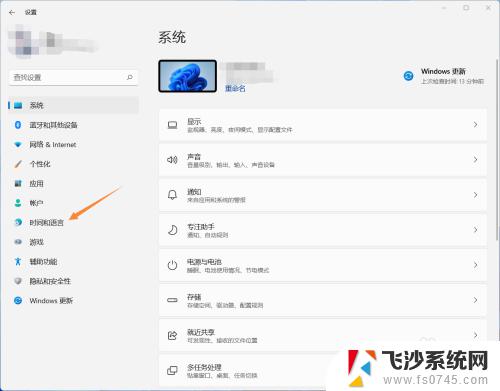 win11加全英文 Windows 11添加美式键盘/纯英文输入法的步骤
win11加全英文 Windows 11添加美式键盘/纯英文输入法的步骤2023-09-12
-
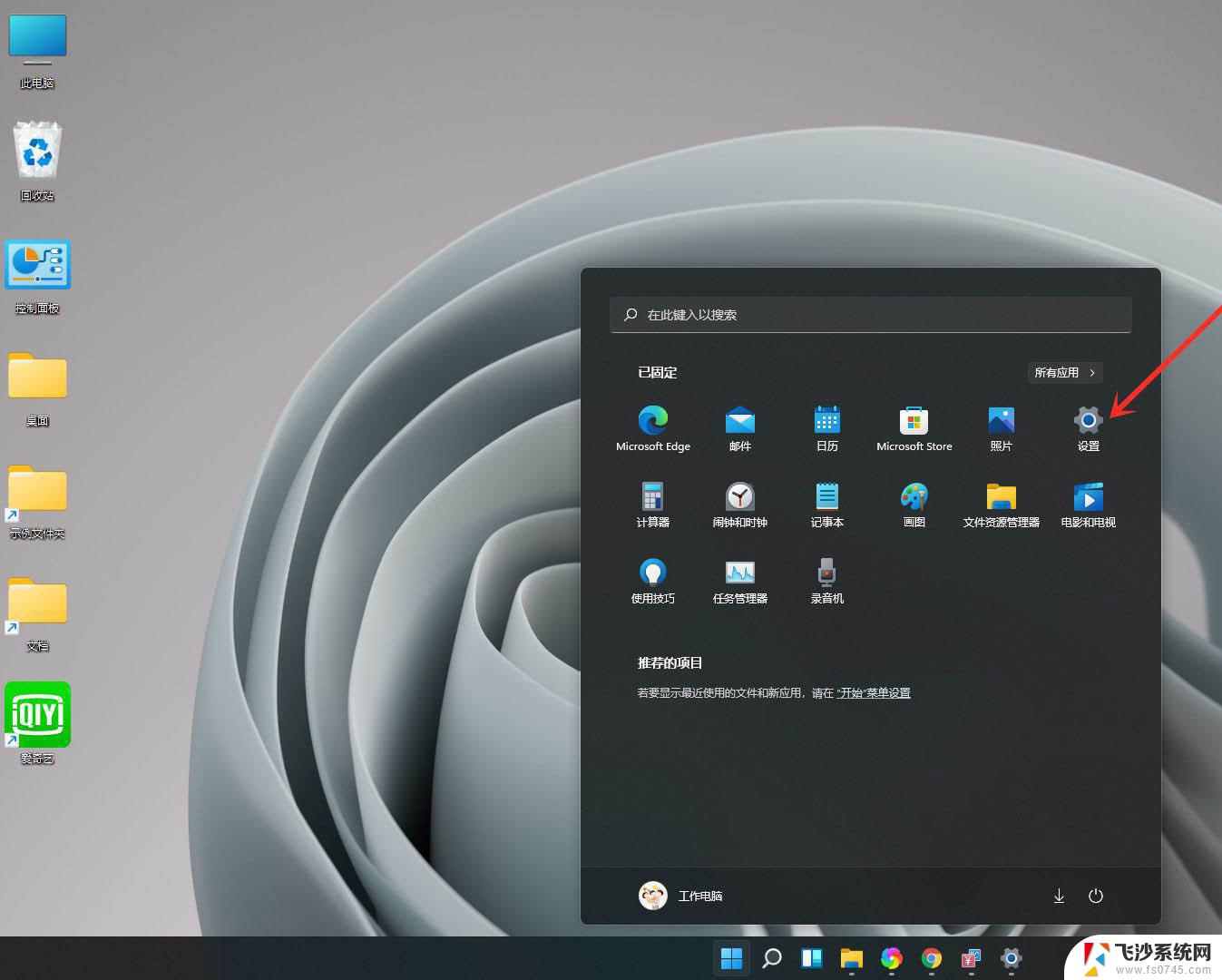 win11 默认输入法 Win11 默认输入法设置为中文的步骤
win11 默认输入法 Win11 默认输入法设置为中文的步骤2024-03-19
-
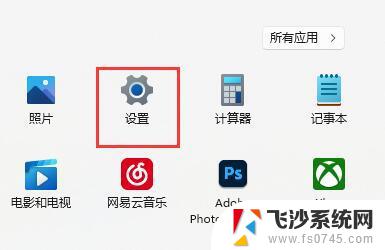 win11输入 中英文 切换 Win11怎么禁用Shift Ctrl输入法切换功能
win11输入 中英文 切换 Win11怎么禁用Shift Ctrl输入法切换功能2024-10-24
- win11自带的输入法怎么输入 win11输入法自定义设置教程
- win11更改默认输入法 Win11默认输入法设置中文的步骤
- win11英语键盘 Windows 11添加美式键盘/纯英文输入法的步骤
- win11游戏不禁用输入法 win11玩游戏如何关闭输入法
- win11输入法无法打出汉字 Win11输入法只能打字母怎么解决
- win11输入法怎么设置 win11输入法设置教程
- win11摄像头开启 Win11电脑摄像头打开方法
- win11怎么开文件预览 Excel表格预览功能在哪里
- 打印机脱机win11 打印机脱机了怎么解决
- win11ltsc版本怎样卸载小组件 Win11小组件卸载步骤
- win11系统电脑总是自动重启 win11自动重启频繁教程
- win11 如何显示实时网速 笔记本显示网速的方法
win11系统教程推荐
- 1 win11 如何显示实时网速 笔记本显示网速的方法
- 2 win11触摸板关闭了 用着会自己打开 外星人笔记本触摸板关闭步骤
- 3 win11怎么改待机时间 Win11怎么调整待机时间
- 4 win11电源键关闭设置 怎么关闭笔记本上的功能键
- 5 win11设置文件夹背景颜色 Win11文件夹黑色背景修改指南
- 6 win11把搜索旁边的图片去电 微信如何关闭聊天图片搜索功能
- 7 win11电脑怎么打开蜘蛛纸牌 蜘蛛纸牌游戏新手入门
- 8 win11打开管理 Win11系统如何打开计算机管理
- 9 win11版本联想y7000风扇声音大 笔记本风扇响声大怎么办
- 10 如何设置笔记本开盖不开机 win11系统 win11翻盖开机取消方法